Sådan styres abonnementer på Mac?
Miscellanea / / August 04, 2021
Annoncer
Apple har flere tjenester til sine brugere, herunder Apple Music, Apple Music, Apple TV og meget mere. Uanset hvilken Apple-enhed du bruger, uanset om det er en iPhone, iPad eller Mac, kan du få adgang til og bruge enhver af deres tjenester. Men hvordan administrerer du disse flere serviceabonnementer? Du kan gøre det hele ved hjælp af en Mac alene. Fra at aktivere en plan, kontrollere fornyelsesdatoen, opgradere eller nedgradere planen og endda annullere den, kan alt styres fra Mac.
Hver gang du abonnerer på Apples tjeneste, fornyer de den automatisk ved at opkræve den på dit kreditkort. Hvis du vil opsige et abonnement, skal du gøre det alene. Ellers debiterer Apple dig for dit abonnement, uanset om du bruger det eller ej. Så det at have mulighed for at kontrollere alt fra selve Mac'en gør tingene lettere. Så hvordan gør du det? Lad os finde ud af i denne artikel.
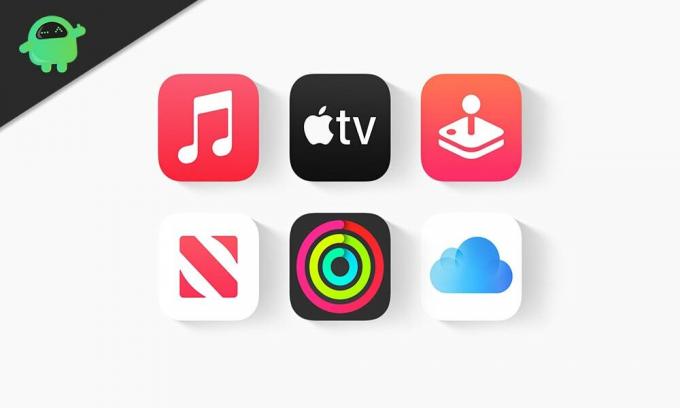
Sådan styres abonnementer på Mac?
Du har brug for en Apple-konto for at bruge Apple-tjenesterne. Når du får din første Apple-enhed, bliver du bedt om at åbne et nyt Apple ID og bruge den konto; du kan bruge alt fra Apple. Så for at administrere dit Apple-abonnement på din Mac skal du først logge på Apple-id'et, hvor alle dine abonnementer er aktive.
Annoncer
- Når du er logget ind på din konto, skal du klikke på App Store-ikonet i Dock.
- Du vil være i Discover-sektionen i App Store. Du vil se brugernavnet på Apple ID i nederste venstre hjørne, som er underskrevet. Klik på den.
- Derefter vil du se en "Vis information" mulighed i øverste højre hjørne af dit App Store-vindue. Klik på den.
- Her vil du se et login, hvor du beder om Apple ID og adgangskode igen til bekræftelse. Angiv loginoplysningerne, og klik på Log ind.
- I det næste vindue skal du gå til afsnittet "Administrer". Her finder du alle de abonnementer, du har haft på din konto. Ved siden af antallet af abonnementsoplysninger vil du se en "Administrer" -mulighed. Klik på den.
- Alle dine aktive og udløbne abonnementer vises derefter på din skærm. For at ændre eller opsige dit abonnement skal du klikke på "Rediger" ved siden af det aktive abonnement, hvis tilstand du vil ændre.
- Derefter finder du alle planerne for dit abonnement. Hvis du ønsker at ændre planen for dit abonnement, kan du gøre det lige herfra. Her vil du også se opsigelsesabonnementet. Så hvis du helt vil annullere dit abonnement, skal du klikke på det og det bliver gjort.
Så det er sådan, du kan redigere eller annullere ethvert Apple-abonnement direkte fra din Mac. Sørg for, at du kender loginoplysningerne til den Apple-konto, hvis aktive abonnement du vil ændre. Uden at logge ind kan du slet ikke ændre noget.
Hvis du vælger at ændre planen på dit abonnement, vises den ikke med det samme. I stedet vises den og aktiveres i din næste faktureringscyklus. For den aktive faktureringscyklus får du det, der allerede var valgt på din konto.
Hvis du har spørgsmål eller spørgsmål til denne vejledning, skal du kommentere nedenunder, så vender vi tilbage til dig. Sørg også for at tjekke vores andre artikler om iPhone tip og tricks,Android tip og tricks, PC tip og tricksog meget mere for mere nyttig information.
En techno-freak, der elsker nye gadgets og altid er vild med at vide om de nyeste spil og alt, hvad der sker i og omkring teknologiverden. Han har en massiv interesse for Android og streaming-enheder.

![Sådan installeres Lineage OS 16 på Galaxy Note 3-baseret 9.0 Pie [All Variant]](/f/4d5b94acbe5e26edb3ffa2c0e773a2e4.jpg?width=288&height=384)

